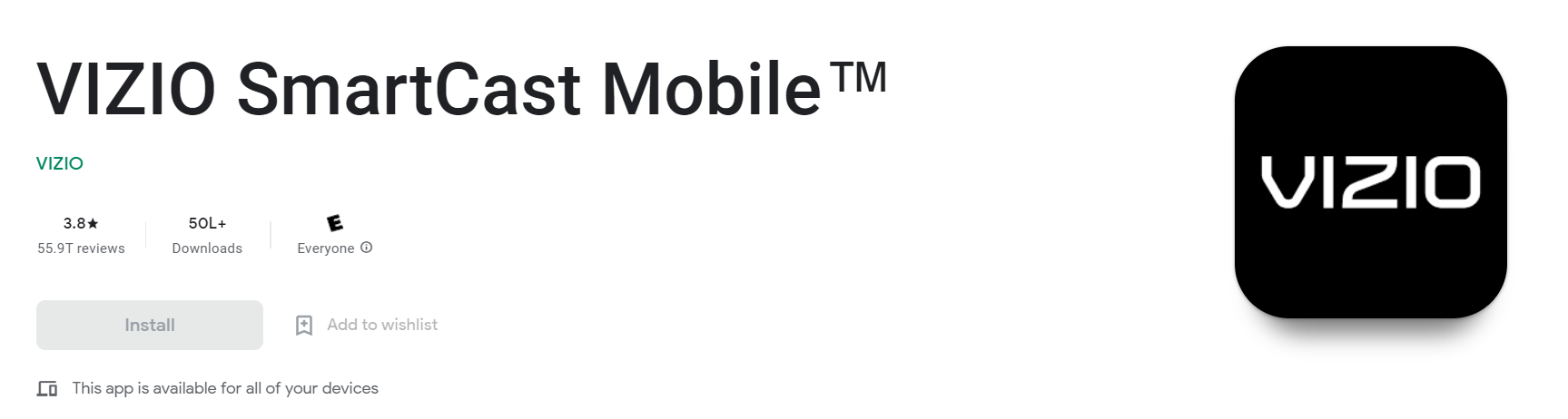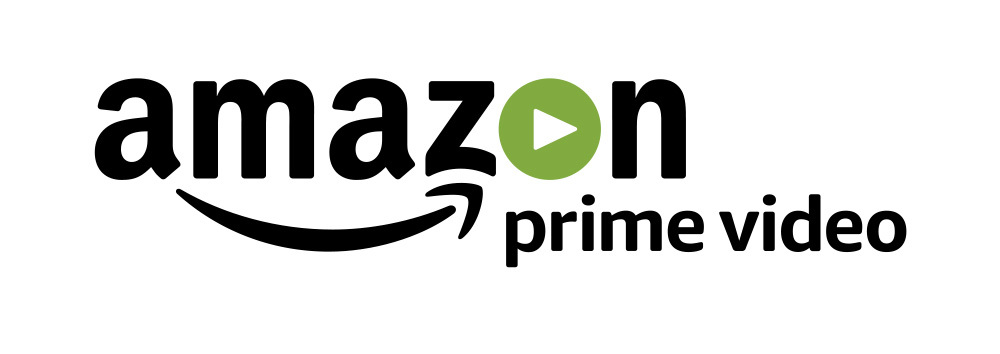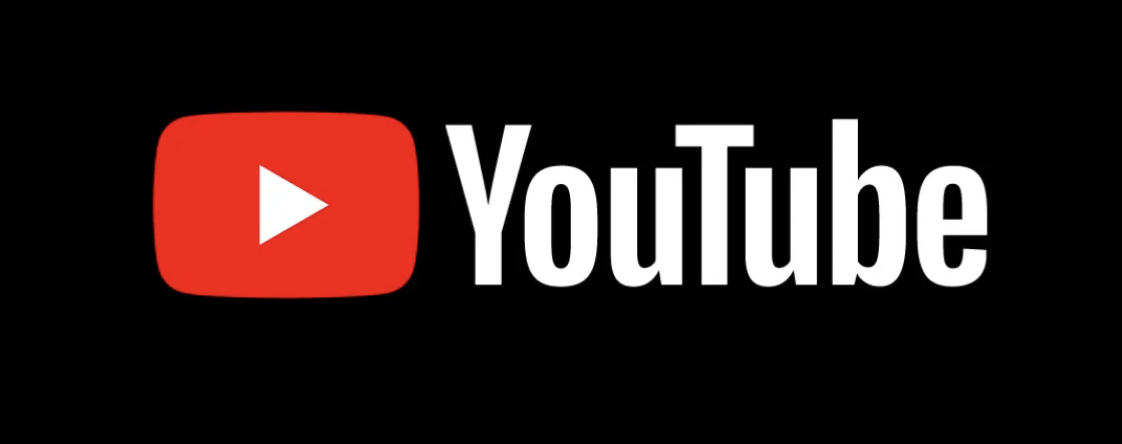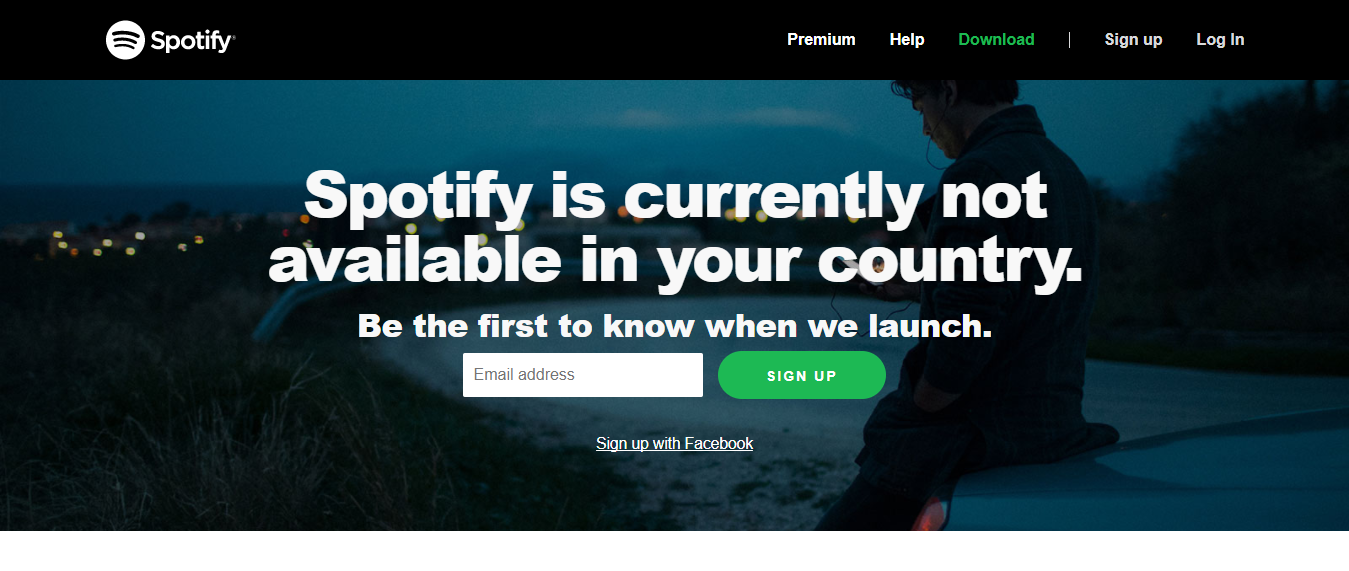Cách thêm và cập nhật ứng dụng trên Vizio Smart TV 2024 Thêm và cập nhật ứng dụng trên Vizio Smart TV của bạn là một quá trình đơn giản có thể thực hiện trong vài phút.
Tất cả những gì bạn cần là điện thoại thông minh hoặc máy tính bảng và ứng dụng Vizio Smart TV, có thể tải xuống miễn phí từ App Store hoặc Google Play.
Với ứng dụng này, bạn có thể dễ dàng tìm và thêm các ứng dụng mới vào TV của mình cũng như cập nhật những ứng dụng đã được cài đặt. Vì vậy, cho dù bạn đang muốn thêm một số tùy chọn giải trí mới hay muốn cập nhật các ứng dụng hiện tại của mình, ứng dụng Vizio Smart TV là công cụ bạn cần.
Cách thêm ứng dụng trên Vizio Smart TV
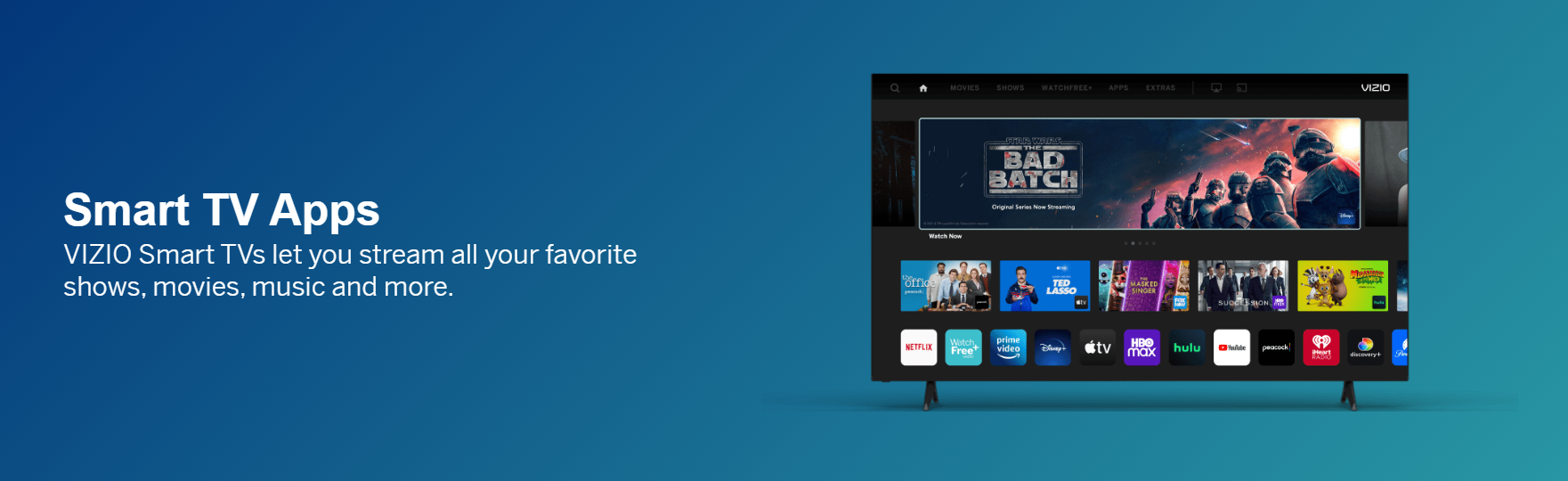
Thêm ứng dụng trên Vizio Smart TV là một quá trình đơn giản và dễ hiểu.
- Đầu tiên, bạn sẽ cần truy cập menu “Cài đặt”. Để làm điều này, chỉ cần nhấn nút "Menu" trên điều khiển từ xa của bạn.
- Tiếp theo, sử dụng các phím mũi tên để điều hướng đến tùy chọn “Mạng” và chọn nó. Khi bạn ở trong menu "Mạng", hãy chọn tùy chọn "Kết nối".
- Bây giờ, bạn sẽ cần chọn loại kết nối mà bạn muốn sử dụng. Đối với hầu hết mọi người, đây sẽ là kết nối Ethernet. Tuy nhiên, nếu bạn đang sử dụng mạng không dây, bạn có thể chọn tùy chọn “Không dây”. Khi bạn đã chọn loại kết nối thích hợp, bạn sẽ cần nhập mật khẩu cho mạng của mình.
- Sau khi bạn đã nhập mật khẩu cho mạng của mình, bạn sẽ có thể chọn nút “Hoàn tất”. Khi bạn đã thực hiện xong việc này, bạn sẽ được đưa trở lại menu “Cài đặt”. Từ đây, sử dụng các phím mũi tên để điều hướng đến tùy chọn “Ứng dụng” và chọn nó.
- Bây giờ, bạn sẽ có thể xem danh sách tất cả các ứng dụng có sẵn để bạn tải xuống. Để tải xuống một ứng dụng, chỉ cần chọn nó và nhấn nút “OK” trên điều khiển từ xa của bạn. Sau khi ứng dụng đã được tải xuống, bạn có thể khởi chạy nó bằng cách chọn tùy chọn “Mở”.
Làm thế nào để cập nhật ứng dụng trên Vizio Smart TV?
Hãy xem các bước bạn cần làm để cập nhật ứng dụng của mình.
- Trước tiên, bạn sẽ cần mở Ứng dụng Vizio SmartCast trên TV của bạn. Bạn có thể tìm thấy ứng dụng này trong phần 'Ứng dụng' trên màn hình chính của mình.

- Khi bạn đã mở ứng dụng Vizio SmartCast, hãy chọn tùy chọn 'Cài đặt' từ menu chính.
- Cuộn xuống phần 'Cập nhật Hệ thống' và chọn tùy chọn 'Kiểm tra các bản cập nhật'.
- Giờ đây, Vizio sẽ kiểm tra mọi bản cập nhật có sẵn cho ứng dụng của bạn. Nếu có bất kỳ bản cập nhật nào khả dụng, bạn sẽ được nhắc tải xuống.
- Chọn tùy chọn 'Tải xuống' để bắt đầu tải xuống các bản cập nhật.
- Khi các bản cập nhật đã được tải xuống, bạn sẽ cần sao chép chúng vào ổ USB.
- Cắm ổ USB vào TV của bạn và chọn tùy chọn 'Cài đặt bản cập nhật' từ menu 'Bản cập nhật hệ thống'. Giờ đây, Vizio sẽ cài đặt các bản cập nhật trên TV của bạn.
Cách thêm ứng dụng trên TV thông minh Vizio bằng VIA Plus
Làm theo các bước đơn giản sau và bạn sẽ xem các chương trình và phim yêu thích của mình trên TV Thông minh Vizio mới của mình ngay lập tức.
1. Nhấn nút V trên điều khiển Vizio của bạn để truy cập màn hình chính.

2. Chọn biểu tượng VIA ở góc trên cùng bên trái màn hình.
3. Chọn App Store từ menu ứng dụng.
4. Tìm ứng dụng bạn muốn tải xuống và cài đặt trên TV của mình.
5. Chọn ứng dụng và nhấn nút Cài đặt.
6. Nhập thông tin đăng nhập VIA Plus của bạn khi được nhắc.
7. Ứng dụng sẽ bắt đầu cài đặt trên Vizio Smart TV của bạn.
8. Sau khi cài đặt xong, bạn có thể khởi chạy ứng dụng bằng cách chọn ứng dụng đó từ menu ứng dụng.
Liên kết nhanh
Kết luận- Cách thêm và cập nhật ứng dụng trên Vizio Smart TV 2024
Nếu bạn là một Vizio Chủ sở hữu TV thông minh, bài đăng trên blog này đã hướng dẫn bạn cách thêm và cập nhật ứng dụng trên TV của bạn. Chúng tôi hy vọng rằng bạn đã thấy thông tin này hữu ích và dễ làm theo.